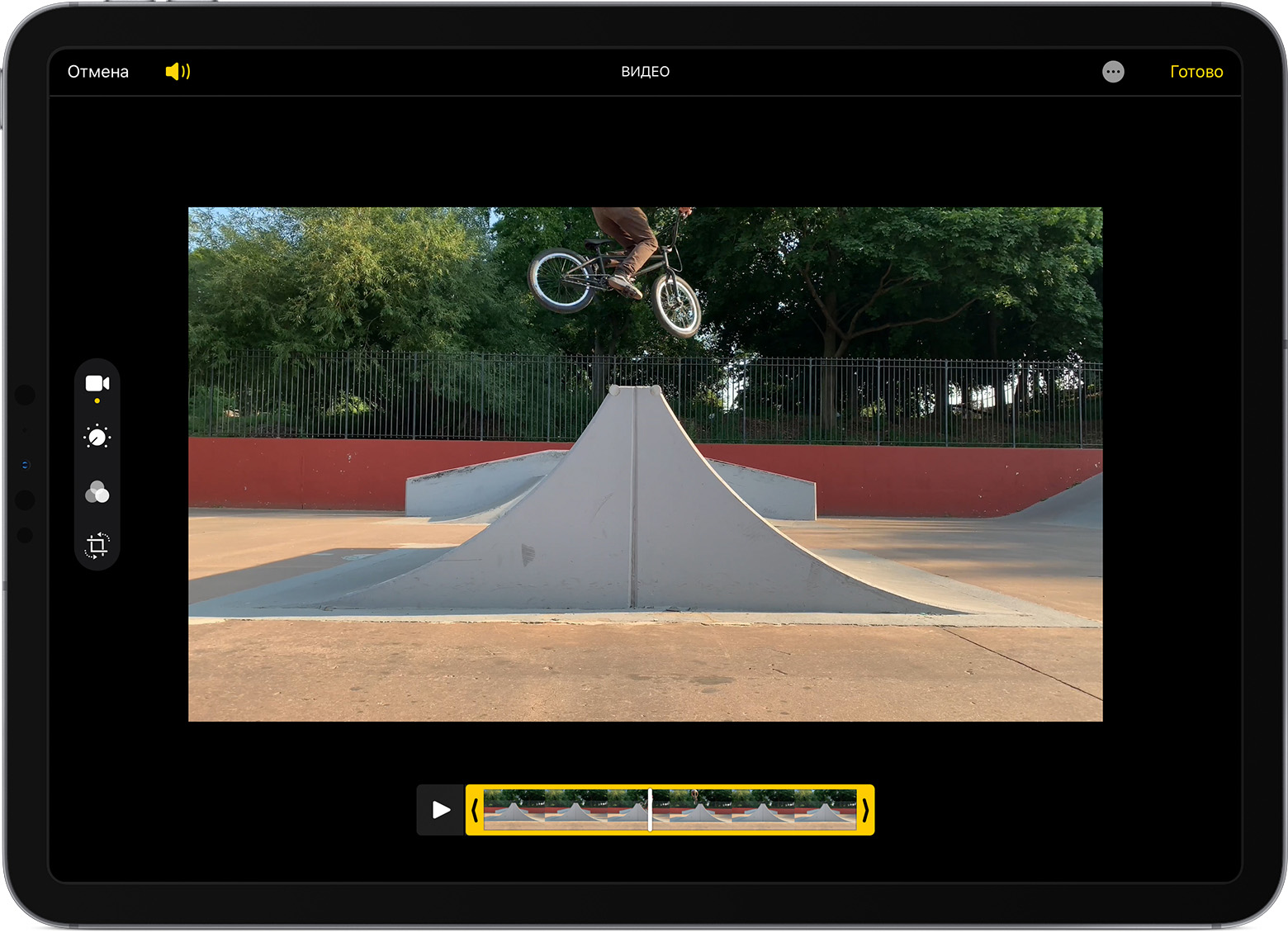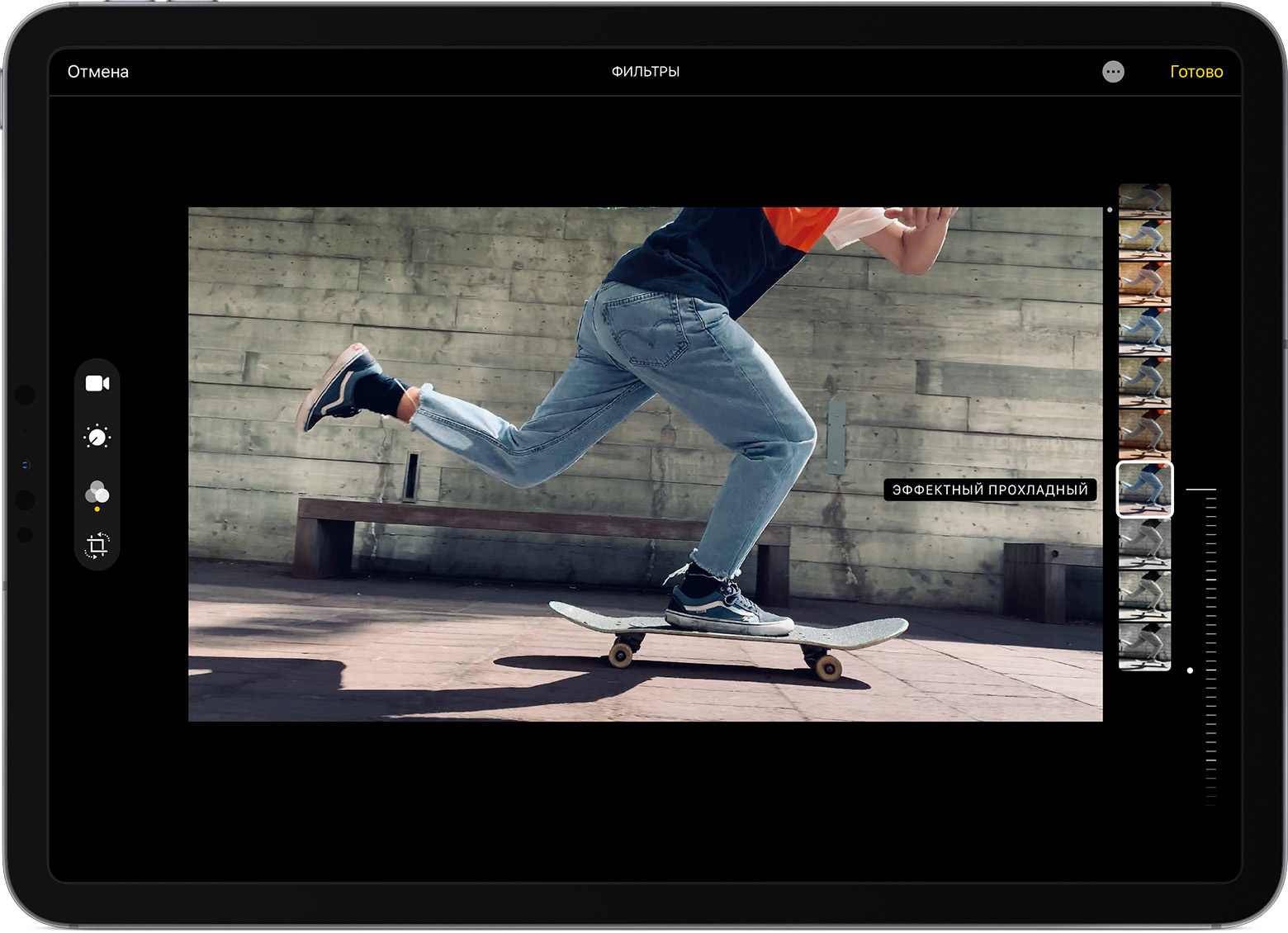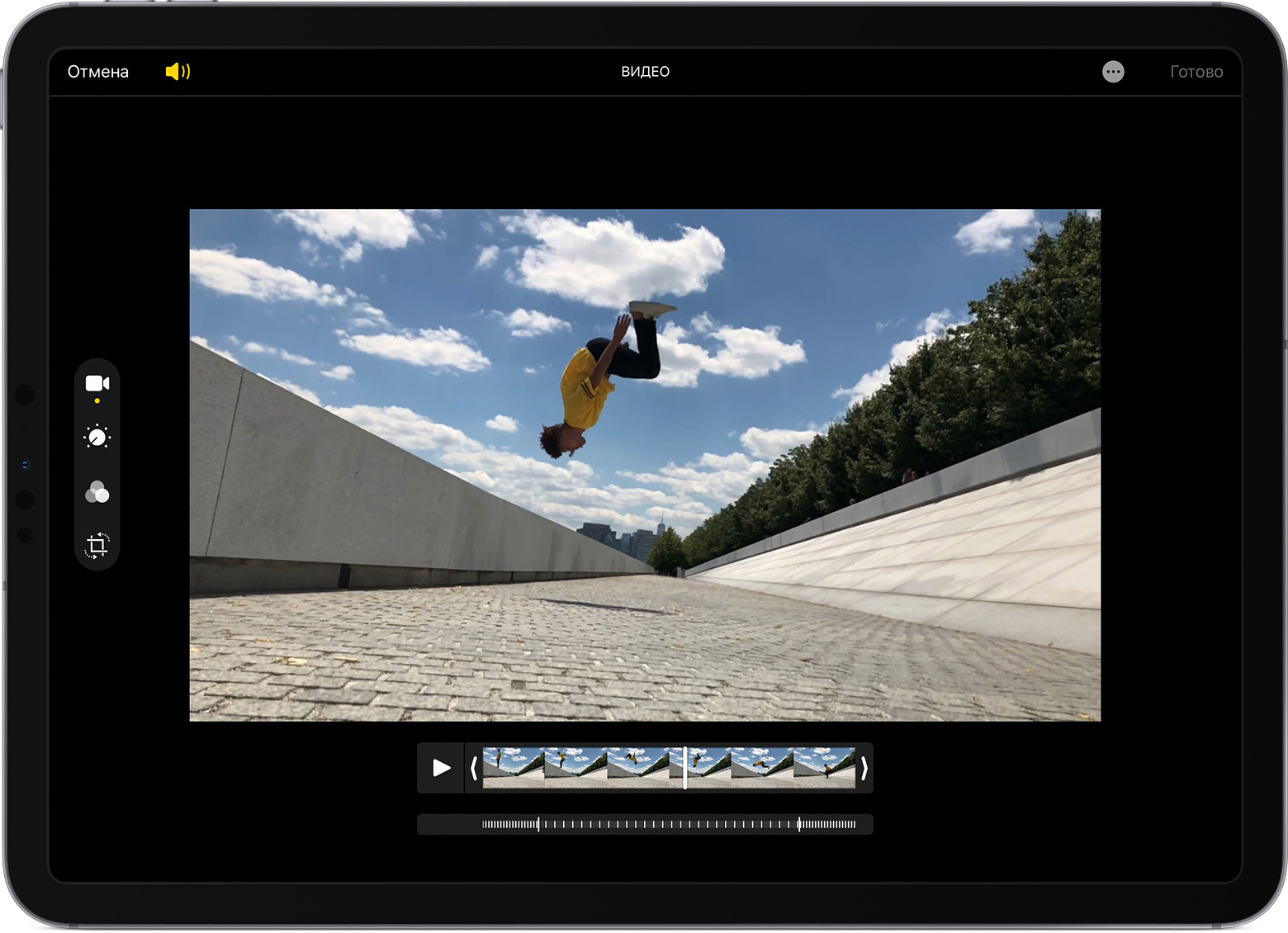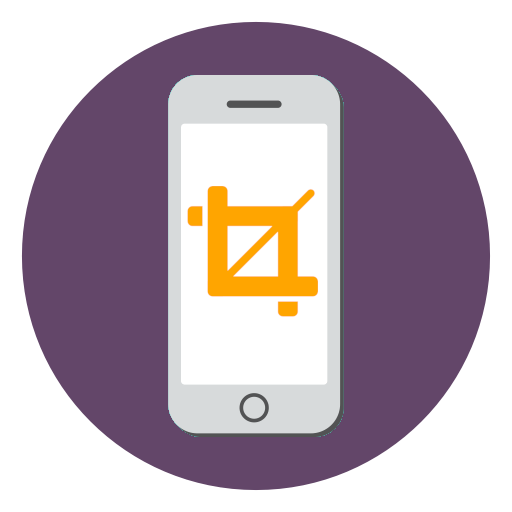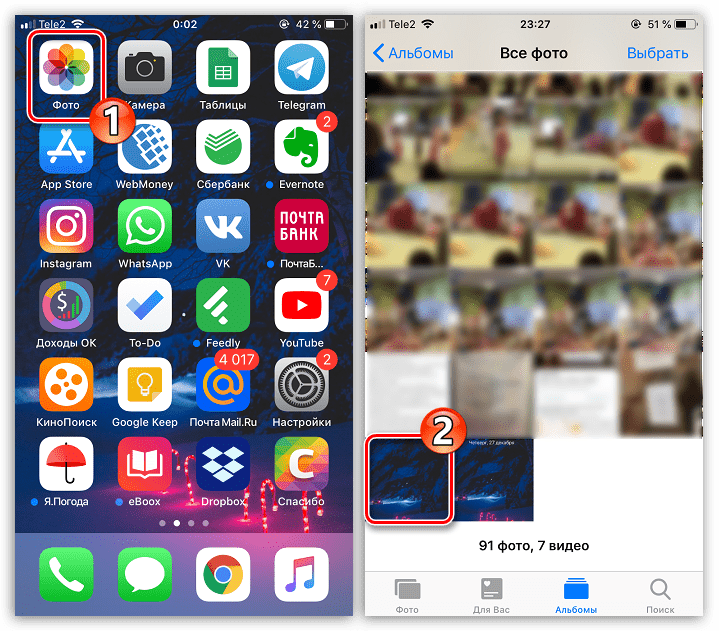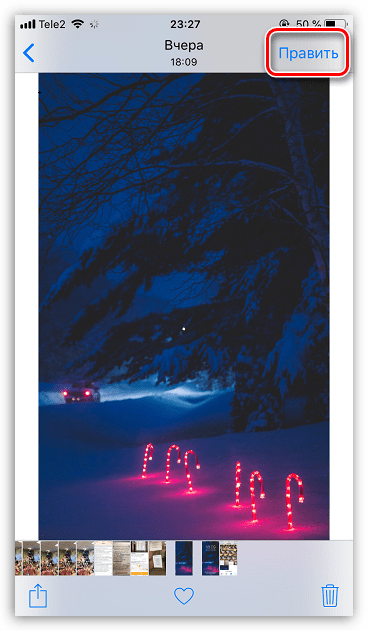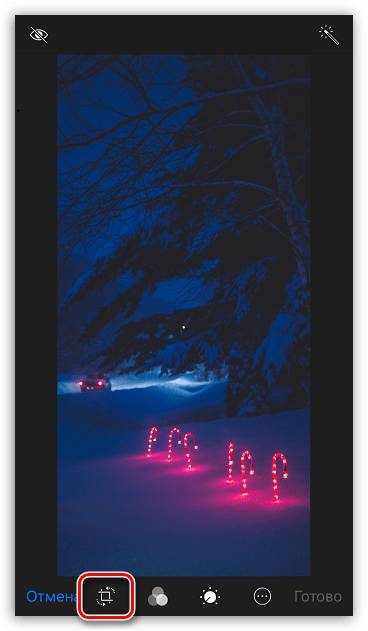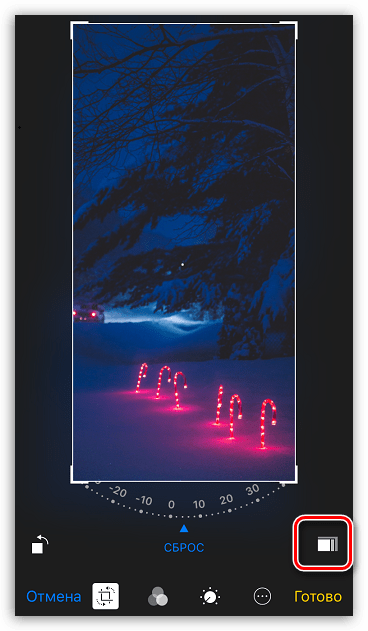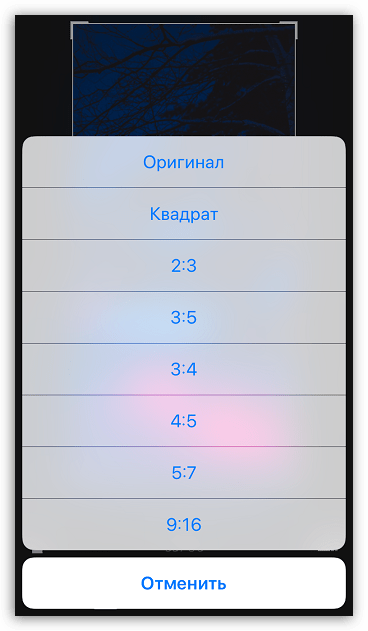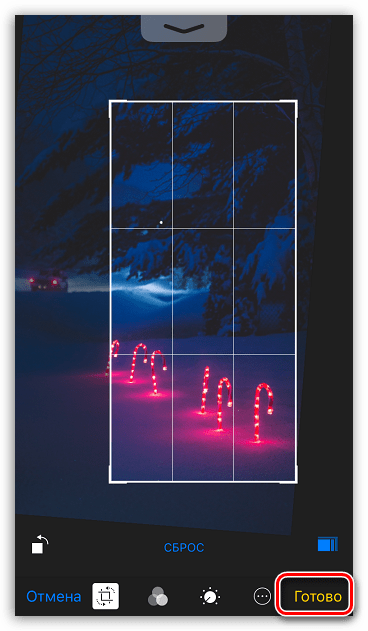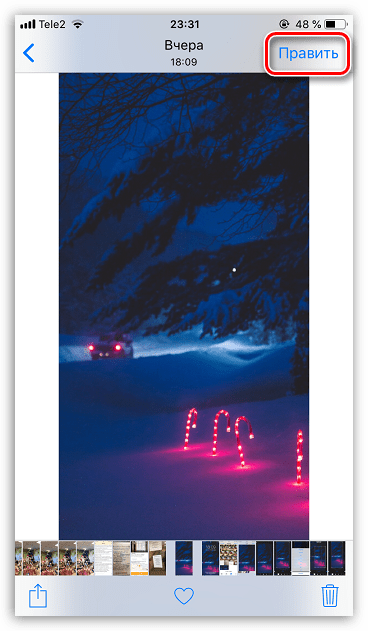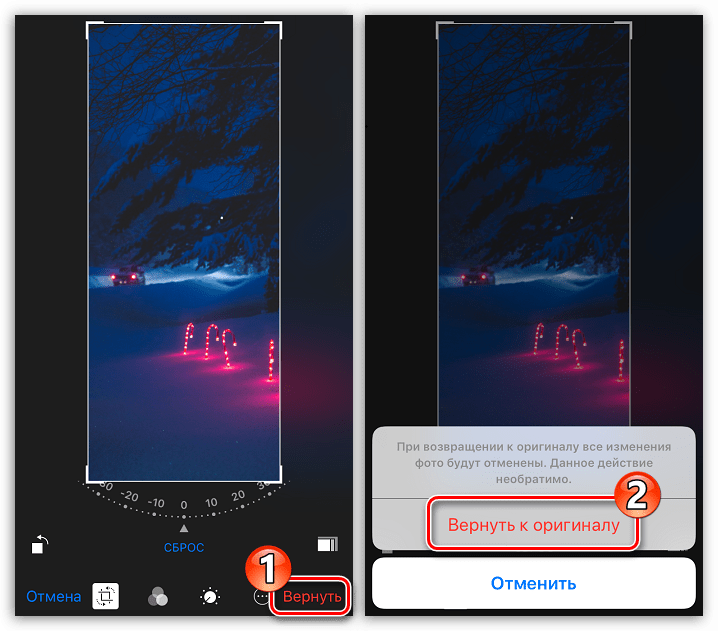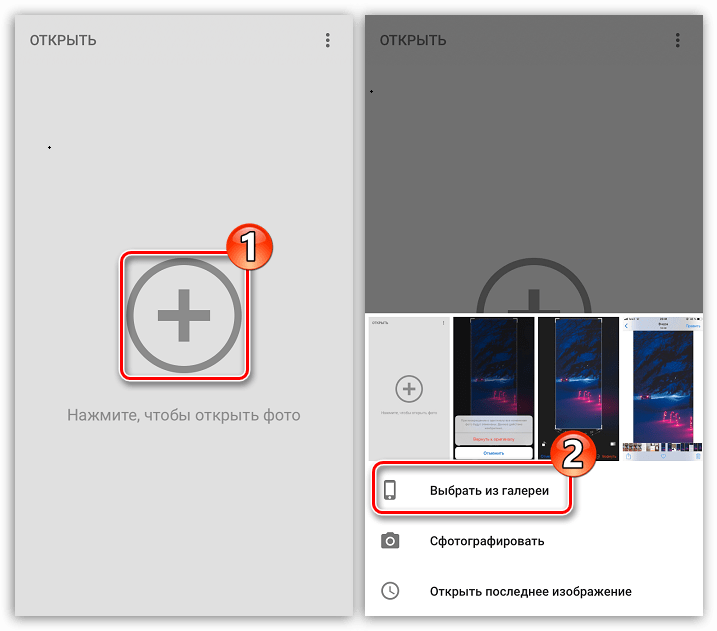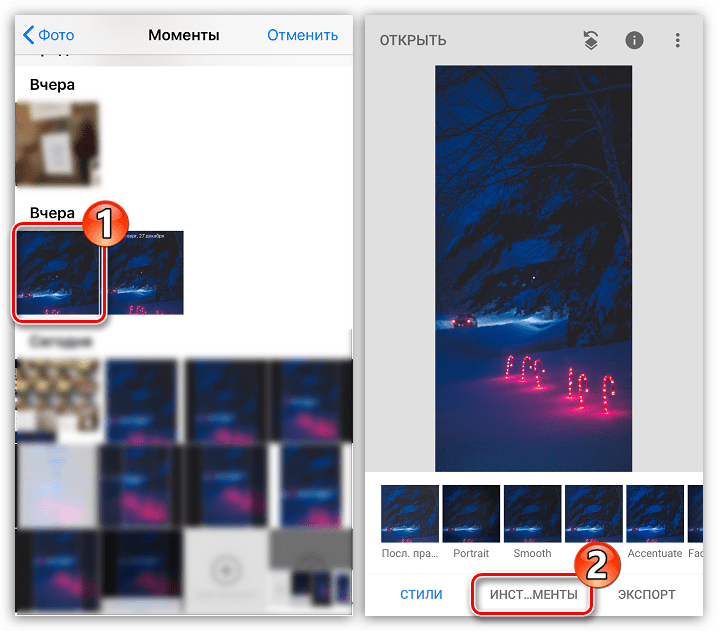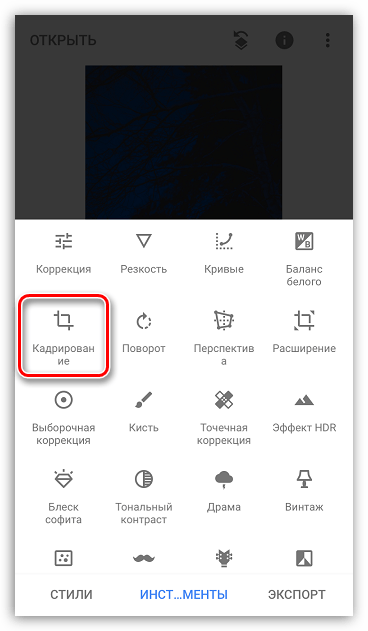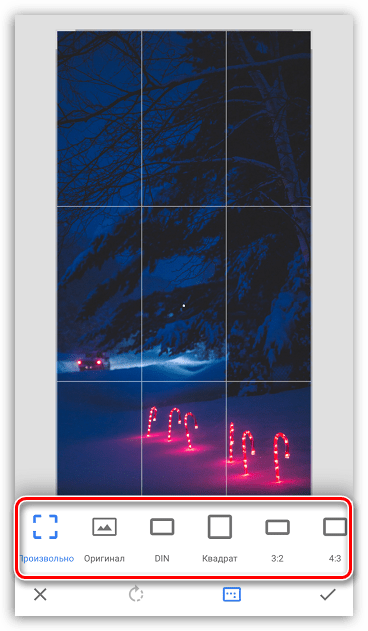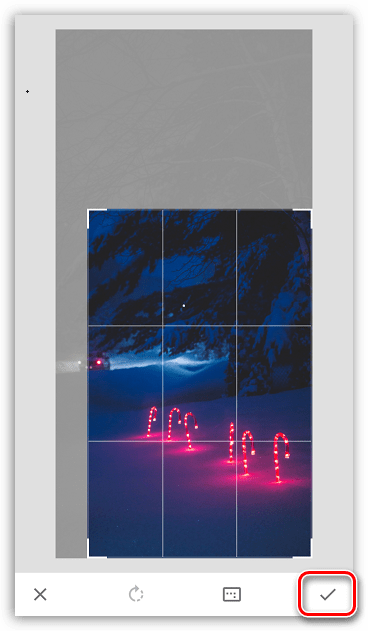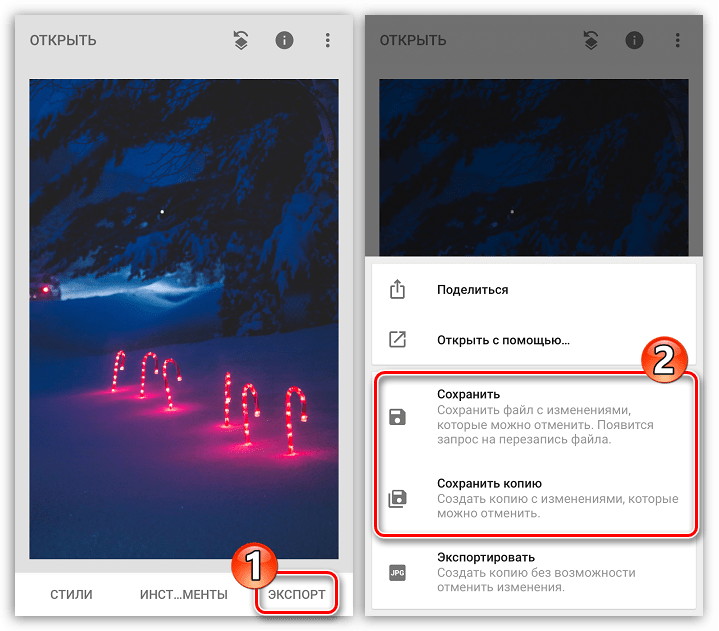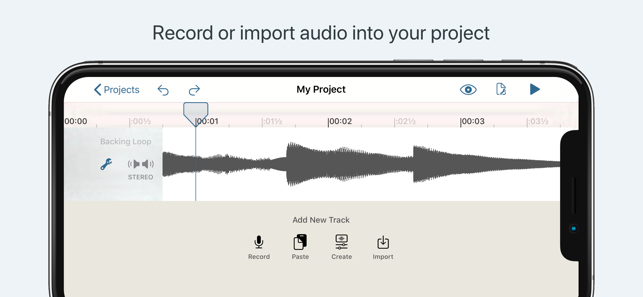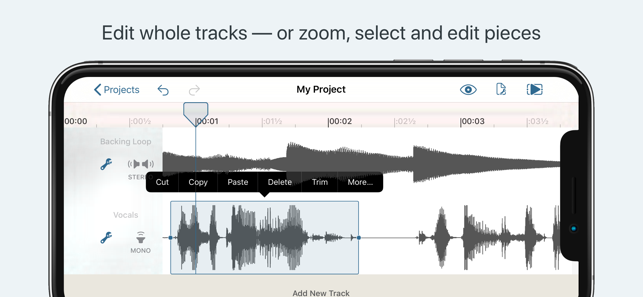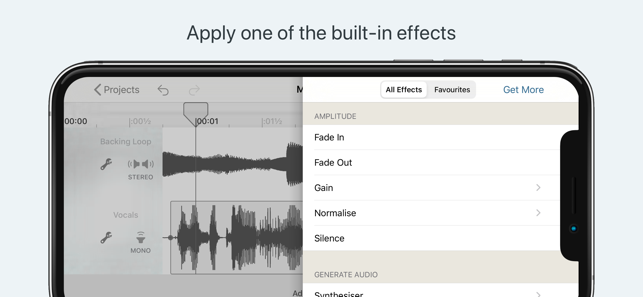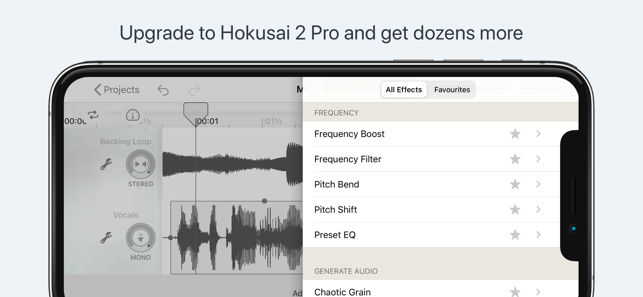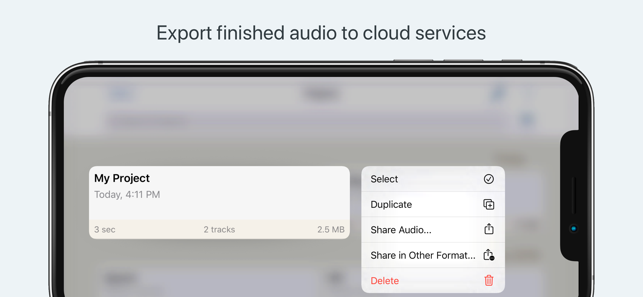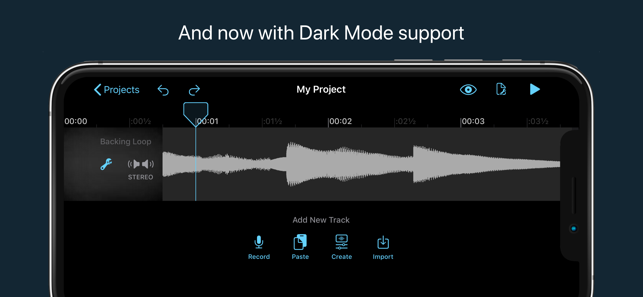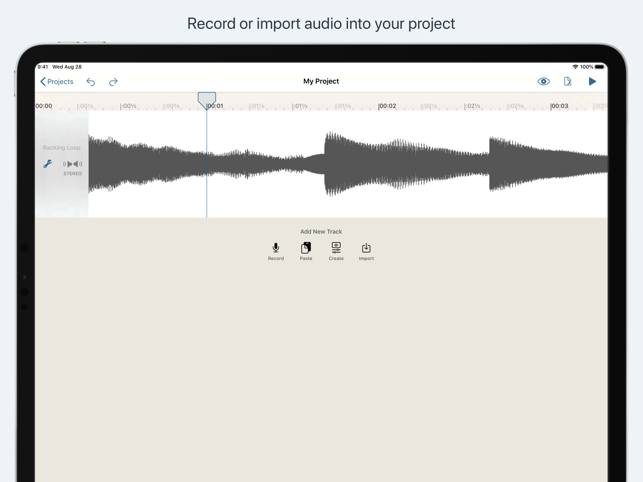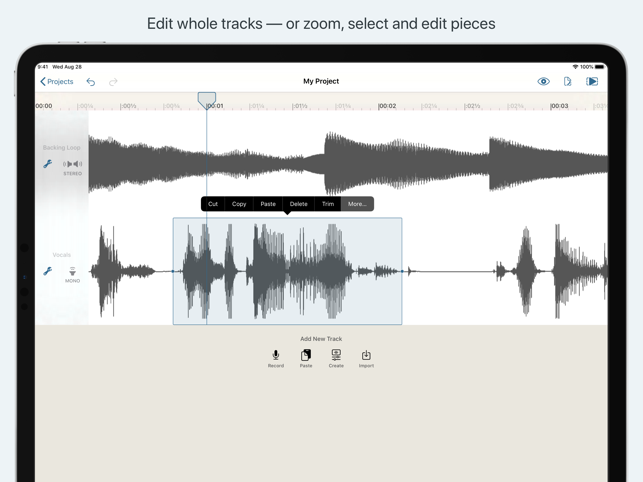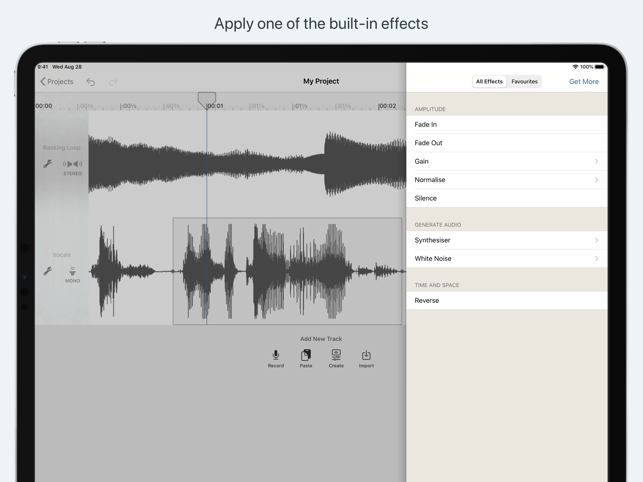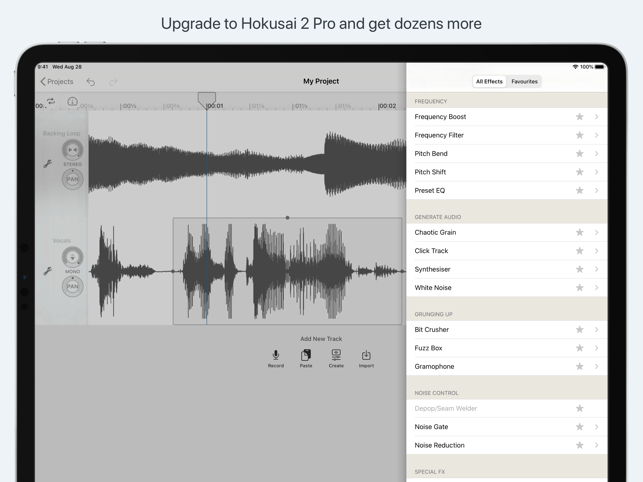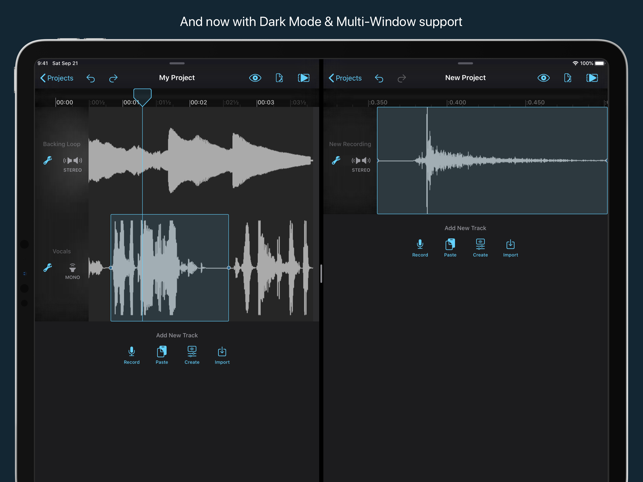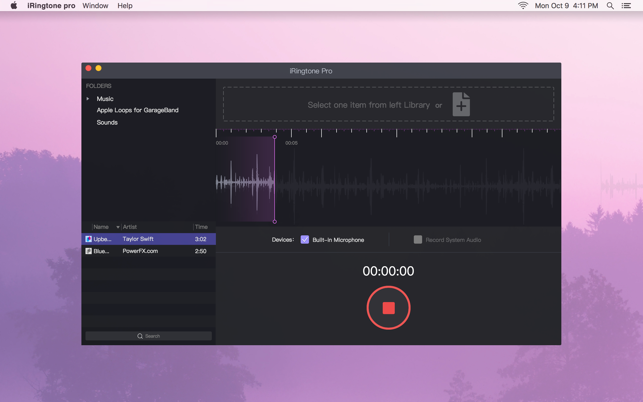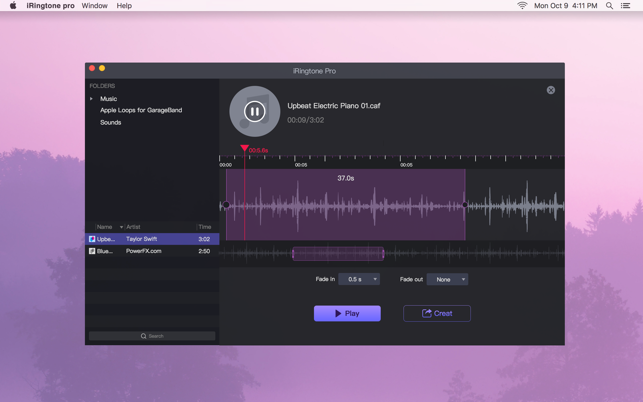- Редактирование видео на iPhone, iPad, iPod touch и Mac
- Обрезка видео
- Обрезка видео на устройствах iPhone, iPad и iPod touch
- Обрезка видео на компьютере Mac
- Отмена обрезки
- Применение фильтров и вращение видео
- Настройка замедленного видео
- Использование приложений сторонних разработчиков
- Другие возможности приложения «Фото»
- Как обрезать изображение на iPhone
- Обрезаем фото на iPhone
- Способ 1: Встроенные средства iPhone
- Способ 2: Snapseed
- Программы для обрезки музыки на Айфон – ТОП лучших
- Лучшие приложения для обрезки и обработки музыки на Айфоне
- Рингтониум Лайт
- Ringtone Maker Pro
- Audio Editor Tool
- Hokusai Audio Editor
- Mp3 cut
- iRingtone Pro
- Какой сервис лучше
- Какой формат нужен для звонков рингтона
- Как загрузить рингтон на iPhone
Редактирование видео на iPhone, iPad, iPod touch и Mac
Приложение «Фото» позволяет изменить длину видео или замедлить его непосредственно на устройстве iPhone, iPad, iPod touch или компьютере Mac.
Обрезка видео
Длина видео слишком велика для отправки через приложение «Почта» или «Сообщения»? Возможно, вы хотите поделиться с друзьями и родными лишь частью видео. С помощью программы «Фото» можно сделать видео короче, изменив начальное и конечное значения времени.
Обрезка видео на устройствах iPhone, iPad и iPod touch
- Откройте приложение «Фото» и коснитесь видео, которое требуется изменить.
- Коснитесь «Изменить».
- Перемещайте ползунки по обе стороны временной шкалы видео, чтобы изменить время его начала и завершения. Для предварительного просмотра видео коснитесь кнопки воспроизведения .
- Коснитесь «Готово», а затем выберите вариант «Сохранить видео» или «Сохранить как новое».
Если выбрать вариант «Сохранить видео», то сохранится только укороченная версия видео. Если выбрать вариант «Сохранить как новое», то в библиотеке сохранятся как оригинальная, так и укороченная версии видео.
Обрезка видео на компьютере Mac
- Откройте приложение «Фото» и дважды щелкните видео, которое требуется изменить.
- Наведите курсор на видео, нажмите кнопку действия и выберите вариант «Обрезать».
- Перемещайте желтые ползунки по обе стороны временной шкалы видео, чтобы изменить время его начала и завершения. Для предварительного просмотра обрезанного видео щелкните кнопку воспроизведения .
- Щелкните «Обрезать».
Отмена обрезки
На устройстве iPhone, iPad или iPod touch откройте обрезанное видео. Коснитесь «Изменить». Коснитесь «Вернуть», а затем — «Вернуть к оригиналу».*
На компьютере Mac откройте обрезанное видео. Щелкните «Изменить». Нажмите кнопку действия и выберите вариант «Сбросить обрезку».
* При возвращении к оригиналу все изменения в видео, созданном с помощью функции «Сохранить как новое», будут удалены, в том числе настройка экспозиции или применение фильтра. Длину видео нельзя вернуть к исходному состоянию.
Применение фильтров и вращение видео
После съемки фотографии откройте ее в приложении «Фото» и коснитесь «Изменить». В приложении «Фото» можно вращать, применять фильтры и преображать внешний вид видео. Если вам не нравятся внесенные изменения, коснитесь «Отмена», чтобы вернуться к оригиналу.
На компьютере Mac откройте приложение «Фото» и щелкните «Изменить», чтобы отредактировать видео. Если вам не нравятся внесенные изменения, щелкните «Вернуться к оригиналу» или «Сбросить изменения».
Настройка замедленного видео
Записав видео в режиме замедленной съемки, вы можете выбрать часть, которую следует воспроизводить с эффектом замедления. Это значит, что видео может воспроизводиться с обычной скоростью и замедляться для просмотра тех подробностей, на которые вы хотите обратить внимание зрителей.
На iPhone, iPad или iPod touch нажмите «Изменить» на замедленном видео, которое необходимо отредактировать. На компьютере Mac просто наведите на нужное видео указатель мыши. Затем с помощью вертикальных линий на временной шкале видео отметьте начало и конец замедленного фрагмента.
Использование приложений сторонних разработчиков
Также можно загрузить на iPhone, iPad или iPod touch сторонние приложения для дальнейшего редактирования видео. Можно установить расширения сторонних разработчиков для редактирования фотографий на компьютер Mac и использовать их наряду со встроенными инструментами приложения «Фото». Узнайте больше о редактировании с помощью сторонних расширений на компьютере Mac.
Другие возможности приложения «Фото»
- Узнайте, как снимать и редактировать фотографии на устройствах iPhone, iPad и iPod touch.
- Если у вас есть видео в формате 4K, узнайте, как отредактировать его с помощью iMovie.
- Храните свои фотографии и видео в Фото iCloud, чтобы иметь к ним доступ откуда угодно.
- Поддерживайте упорядоченность своей коллекции с помощью приложения «Фото».
Информация о продуктах, произведенных не компанией Apple, или о независимых веб-сайтах, неподконтрольных и не тестируемых компанией Apple, не носит рекомендательного или одобрительного характера. Компания Apple не несет никакой ответственности за выбор, функциональность и использование веб-сайтов или продукции сторонних производителей. Компания Apple также не несет ответственности за точность или достоверность данных, размещенных на веб-сайтах сторонних производителей. Обратитесь к поставщику за дополнительной информацией.
Источник
Как обрезать изображение на iPhone
Обрезаем фото на iPhone
Кадрировать фотографии на Айфон можно как встроенными средствами, так и с помощью десятка фоторедакторов, которые распространяются в App Store. Рассмотрим данный процесс подробнее.
Способ 1: Встроенные средства iPhone
Итак, у вас в Фотопленке сохранена фотография, которую требуется обрезать. Знаете ли вы, что в данном случае вовсе необязательно скачивать сторонние приложения, т. к. iPhone уже содержит встроенный инструмент для проведения данной процедуры?
- Откройте приложение Фото, а затем выберите изображение, с которым будет проводиться дальнейшая работа.
На экране откроется окно редактора. В нижней области выберите иконку редактирования изображения.
Следом справа тапните по пиктограмме кадрирования.
Обрежьте картинку. Чтобы сохранить внесенные изменения, выберите в правом нижнем углу кнопку «Готово».
Изменения будут тут же применены. Если же полученный результат вас не устраивает, выберите снова кнопку «Править».
Способ 2: Snapseed
К сожалению, стандартный инструмент не имеет одной важной функции – свободного кадрирования. Именно поэтому многие пользователи обращаются к помощи сторонних фоторедакторов, одним из которых является Snapseed.
- Если у вас еще не установлен Snapseed, загрузите его бесплатно из App Store.
- Запустите приложение. Кликните по иконке с плюсиком, а затем выберите кнопку «Выбрать из галереи».
Выберите изображение, с которым будет проводиться дальнейшая работа. Далее кликните в нижней части окна по кнопке «Инструменты».
Тапните по пункту «Кадрирование».
В нижней части окна откроются варианты обрезки изображения, например, произвольная форма или заданное соотношение сторон. Выберите нужный пункт.
Задайте прямоугольник нужного размера и разместите его в требуемой части изображения. Чтобы применить изменения, тапните по иконке с галочкой.
Аналогичным образом процедура кадрирования изображений будет выполняться в любом другом редакторе, небольшие различия могут заключаться разве что в интерфейсе.
Помимо этой статьи, на сайте еще 12483 инструкций.
Добавьте сайт Lumpics.ru в закладки (CTRL+D) и мы точно еще пригодимся вам.
Отблагодарите автора, поделитесь статьей в социальных сетях.
Источник
Программы для обрезки музыки на Айфон – ТОП лучших
Создание рингтонов — это возможность вырезать фрагмент любимой песни и установить его на звонок. Для этого существуют программы для обрезки музыки на айфон, которые помогут преобразить любую песню в короткий рингтон, многие позволяют сделать это совершенно бесплатно.
Лучшие приложения для обрезки и обработки музыки на Айфоне
Если вы ищете приложение для обрезки музыки на айфон — рекомендуем ознакомиться с нашим рейтингом лучших программ. Все они доступны в App Store. Скачивайте их на iOS и наслаждайтесь лучшими моментами из любимых песен, создавайте миксы и используйте свои творения в любых целях.
Рингтониум Лайт
Рингтониум входит в число программ, с помощью которых можно легко, быстро и максимально точно нарезать любой рингтон. Это приложение для обработки музыки на айфон уже вошло в ТОП-100 в 30 странах и заняло позицию в пятерке лидеров по категории “Музыка” в России и США. Среди преимуществ Рингтониума:
- наличие подсказок для упрощения работы;
- постоянно обновляемая высококачественная графика;
- наличие звуковых фильтров и возможность скачивания музыки;;
- высокая точность обрезки — 0,01 секунда.
Рингтониум лайт предлагает встроенное видео для новичков, поэтому работать с ним максимально легко.
Ringtone Maker Pro
Ringtone Maker Pro — относится к простым приложениям, обрезать музыку на айфоне с ним максимально легко. Для этого достаточно загрузить нужный трек на сервис, выбрать диапазон для обрезки и сохранить готовый рингтон. Среди достоинств утилиты:
- простой и понятный интерфейс;
- наличие предварительного прослушивания;
- возможность дополнительной обработки звуковыми эффектами.
Для работы в программе не нужен интернет, поэтому вы сможете выполнить нужные действия офлайн. Лучший выбор для тех, кому важна простота использования.
Audio Editor Tool
Профессиональный музыкальный редактор предназначен для создания уникальных рингтонов. Приложение для обработки музыки на айфон включает в себя не только стандартные функции, а еще и ряд дополнительных возможностей. С ним вы сможете:
- записывать звук для создания уникальных рингтонов;
- работать с популярными звуковыми инструментами (эквалайзер, усилитель и т.д.);
- редактировать каналы, добавлять реверс и многое другое.
Утилита уже занимает лидирующие позиции в Яндексе по своей категории, ведь предлагает пользователям максимально наполненный функционал.
Hokusai Audio Editor
Сервис с удобным интерфейсом и богатым набором функций для работы с треками. Это универсальное приложение, которое позволяет пользователю:
- работать одновременно с несколькими треками;
- вырезать и вставлять определенные фрагменты;
- делать миксы из треков и создавать необычные комбинации;
- экспериментировать со звуковыми эффектами.
Эта программа для обрезки музыки на айфоне идеально подойдет для сложных работ с музыкой и создания миксов.
Mp3 cut
MP3 cut радует пользователей простым интерфейсом и большим набором функций, полезных при создании рингтонов. Это удобная программа для обрезки музыки на телефоне айфон, ведь разработчики учли особенности устройств. При помощи утилиты вы сможете:
- сделать плавное увеличение и затухание громкости, что особо важно при создании рингтона;
- есть возможность извлечь звук из видео;
- приложение распознает более 300 форматов аудио и видео файлов.
Сервис радует пользователей простым интерфейсом и достаточным функционалом. Вы можете пользоваться программой бесплатно и даже обрезать песни в онлайн-режиме.
iRingtone Pro
Функциональность этой программы для обрезки музыки на айфон напоминает возможности mp3 cut. Здесь также представлена функция создания плавного повышения громкости и затухания. Среди важных преимуществ:
- возможность послушать песню в интернете через программу, скачать ее и обработать;
- есть удобные фильтры музыки по жанрам, типам и популярности.
iRingtone Pro — это лучший выбор для ценителей простоты и достойного функционала с удобной навигацией.
Какой сервис лучше
Нельзя однозначно сказать, какое приложение для обрезки музыки на айфон лучше. Например, для желающих получить максимальный набор функций подойдет Audio Editor Tool или популярный в Яндексе Рингтониум Лайт. Если же для вас больше важна простота, то однозначно лидерами станут Hokusai Audio Editor и Ringtone Maker Pro.
Какой формат нужен для звонков рингтона
Айфоны имеют свой личный формат M4R, поэтому и рингтон должен быть сохранен в этом формате. Ringtone Maker Pro, Hokusai Audio Editor и другие программы из рейтинга предлагают автоматическое сохранение в нужном формате и загрузку на iTunes.
Как загрузить рингтон на iPhone
Загрузить обработанный рингтон для возможности его использования на устройстве достаточно выполнить несколько действий:
- Сначала выберите и установите программу для обрезки музыки на айфон. Это может быть приложение, работающее через интернет или оффлайн.
- Откройте приложение и создайте свой первый рингтон.
- Загрузите рингтон в iTunes и используйте его в любых целях. Загрузку можно выполнить через меню iTunes или непосредственно из программы, в которой вы редактировали трек.
Источник